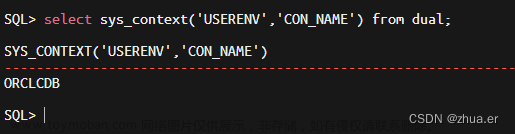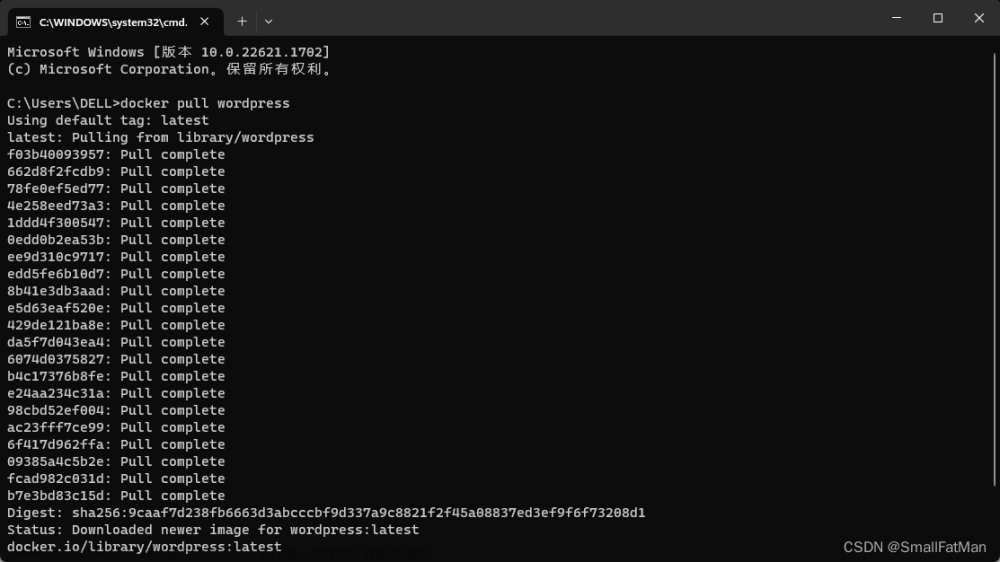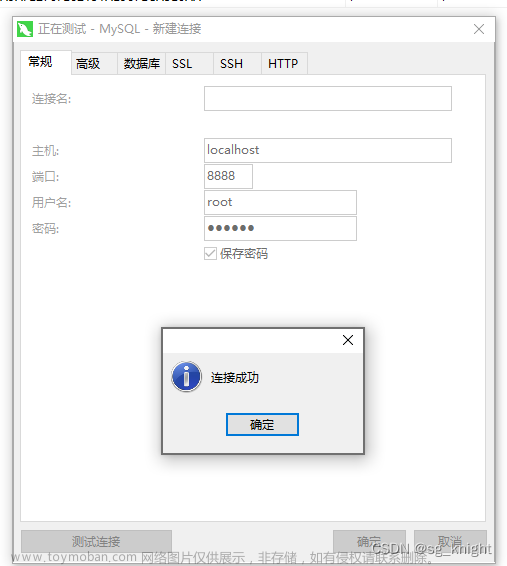如果您无法访问 WordPress 后台并需要激活插件以恢复访问权限,则可以通过 WordPress 数据库来实现。本文将向您展示如何使用数据库轻松激活 WordPress 插件。
何时使用数据库激活 WordPress 插件?
许多常见的 WordPress 错误会阻止网站所有者访问 WordPress 管理区域。在大多数情况下,用户希望在没有管理员权限的情况下停用 WordPress 插件。但在某些情况下,网站所有者可能需要激活某些插件才能恢复对其 WordPress 网站的访问。
例如,假设错误阻止您访问 WordPress 仪表板,并且您找到了可以修复该错误的插件。幸运的是,WordPress 将活动插件信息存储在您的 WordPress 数据库中。这意味着您可以直接在数据库中手动输入此信息并告诉 WordPress 激活插件。唯一的条件是该插件必须安装在您的 WordPress 站点上。这意味着它应该存在于您的 WordPress 网站的插件文件夹中。
如何通过数据库启用 WordPress 插件?
以下是通过 WordPress 数据库启用插件的步骤:
- 使用主机控制面板查找您的数据库名称。
要使用 phpMyAdmin 激活 WordPress 插件,您需要找出您的 WordPress 数据库的名称。要找到数据库的名称,您需要登录您的虚拟主机仪表板,找到文件管理器,然后找到并打开存储 WordPress 文件和文件夹的文件夹。在该文件夹中找到 wp-config.php 文件并右键单击它,选择“查看”选项,然后复制并粘贴包括用户名和密码在内的数据库详细信息到记事本中备份。
- 通过 phpMyAdmin 找到 Active Plugins 选项。
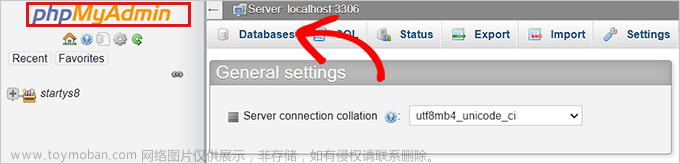
返回 WordPress 主机控制面板,在“数据库”部分单击“phpMyAdmin”选项,在新的浏览器选项卡中启动 phpMyAdmin 应用程序

然后找到您的 WordPress 数据库并单击浏览按钮将其展开。在 wp_options 表格中找到 option_name 设置为“active_plugins”的行。
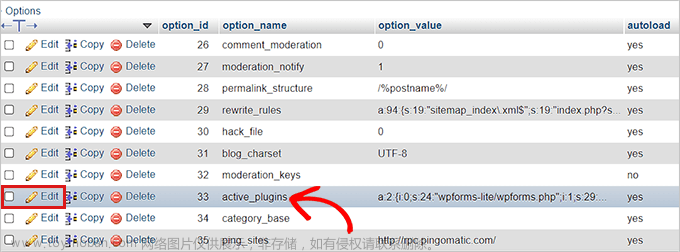
- 启用插件。
在“option_value”列中,您将看到 WordPress 网站当前激活的插件列表。复制此列表并粘贴到记事本中以备份。然后将其删除,然后将您要启用的插件文件夹的路径添加到列表中。例如,如果您要启用“my-plugin”插件,路径将类似于“wp-content/plugins/my-plugin/my-plugin.php”。粘贴修改后的插件列表并单击“Go”按钮保存更改。
2. 确认插件已被激活
完成插件激活的最后一步是确认该插件已成功激活。为此,请返回 WordPress 管理区域,并单击“插件”选项卡。在此处,您应该看到该插件已在已激活插件列表中。
如果您遇到任何问题或错误,您可以通过在 wp_options 表中找到的相同行中更改 option_value 列来禁用该插件。将它的值从“active”改为“inactive”,然后单击“执行”。
流程:进入数据库wp_options 表中 active_plugins。先复制出来 然后清空。
在进去后台开启插件后。在进字段里添加上。
总结文章来源:https://www.toymoban.com/news/detail-636349.html
在某些情况下,当您无法访问 WordPress 管理区域时,从数据库中启用或激活插件可能是恢复访问权限的最佳方法。通过在 wp_options 表中找到对应的 option_name 并更改 option_value 为“active”,您可以告诉 WordPress 激活该插件。但是,在执行此操作之前,请务必为数据库创建完整备份,并谨慎操作以避免任何意外情况的发生。文章来源地址https://www.toymoban.com/news/detail-636349.html
到了这里,关于如何通过 WordPress 数据库启用插件?【进不去后台可用】的文章就介绍完了。如果您还想了解更多内容,请在右上角搜索TOY模板网以前的文章或继续浏览下面的相关文章,希望大家以后多多支持TOY模板网!